问题:Premiere 2020中放大视频后拖动困难?介绍:本文将详细介绍如何在Premiere 2020中放大视频后轻松拖动。引导:请继续阅读下文,了解具体步骤,解决您的困扰。
1、首先我们打开软件,将需要操作的视频素材导入其中,然后再打开效果控件,找到放大效果(如图所示)。
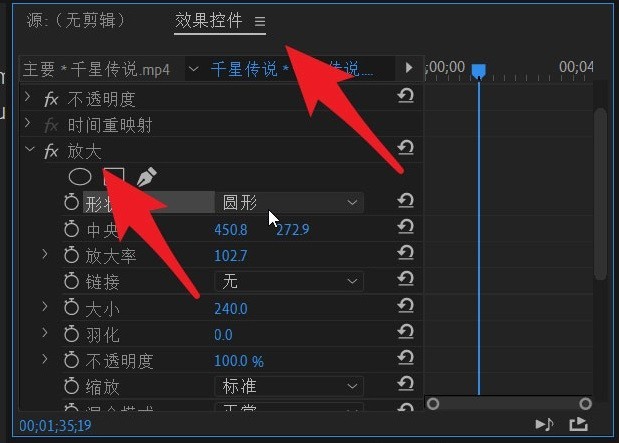
2、接着在放大选项里,我们可以看到有形状这个选项,在这里确认你需要放大的形状就可以(如图所示)。
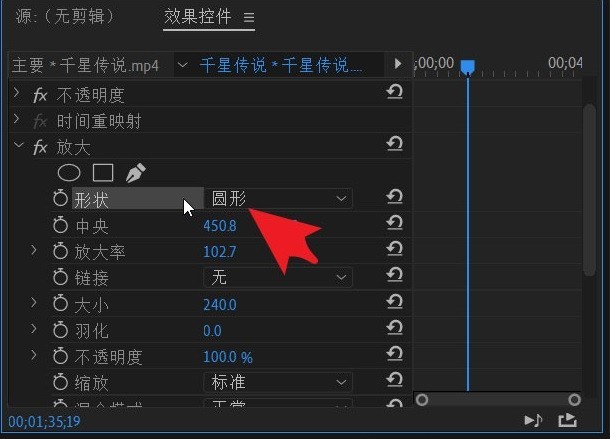
4、这个时候,我们再往下找到中央这个栏目,后面可以看到这个效果在视频中的展示位置(如图所示)。
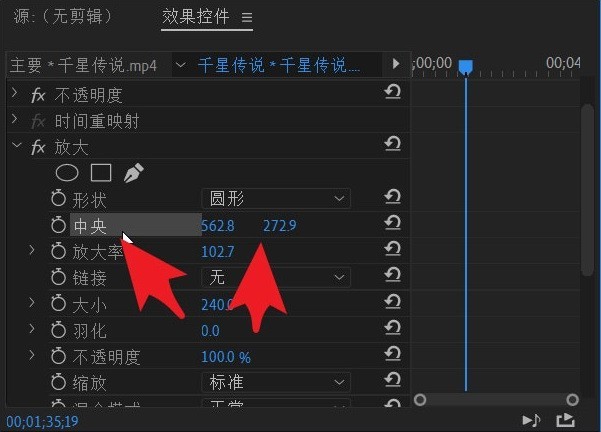
5、这个时候在视频中我们是无法看到具体的放大效果的,因为底部的放大率这个数值还没有调整。只要拉动放大率,就可以在视频中很清晰地看到具体变化的位置和形状(如图所示)。
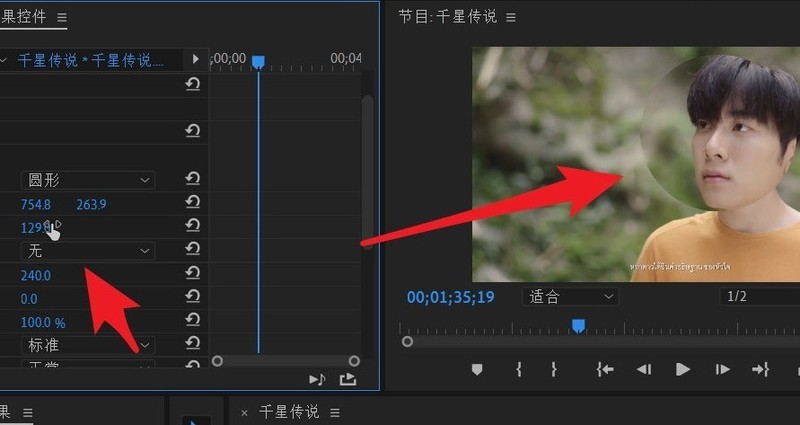
6、放大完后,就能很明显地在视频里看到具体的效果位置了,这个时候想要挪动效果位置,只需要用鼠标拖动修改位置即可(如图所示)。
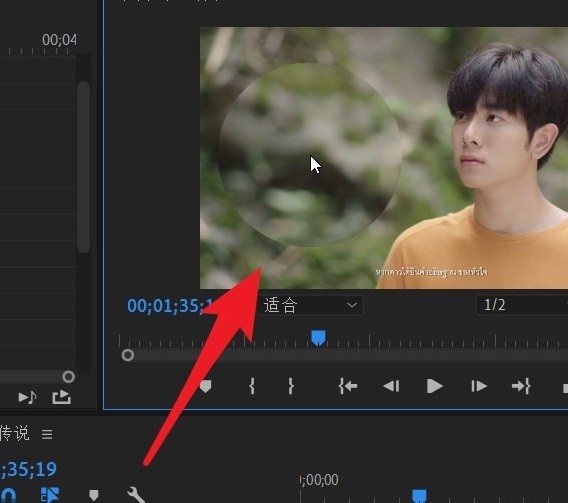
以上是Premiere 2020怎么放大视频后拖动_Premiere 2020放大视频后拖动的方法的详细内容。更多信息请关注PHP中文网其他相关文章!




